
64位 占存:5.63G 时间:2025-05-14
软件介绍: Windows 10 22H2 64位 专业办公版是一款专为办公环境设计的操作系统,它集成了多种实用功能和优...
Windows 10 64位专业办公版是一款专为高效办公环境设计的操作系统。它预装了Microsoft Office套件,包括Word、Excel、PowerPoint等核心办公软件,让用户能够即装即用,无需额外安装。该系统经过优化,能够充分利用64位处理器的性能,提供流畅的多任务处理体验。接下来就让华军小编为大家解答一下Windows10 64位 免费办公版怎么安装以及Windows10 64位 免费办公版安装的方法吧!
准备工具:
下载 Windows 10 22H2 64 位专业办公版的官方 ISO 镜像文件。
插入一个容量至少为 8GB 的 U 盘,并确保其上没有重要数据,因为制作过程将格式化 U 盘。
下载并安装一个可靠的 U 盘启动盘制作工具,如 Rufus、UltraISO 或微软官方的 Media Creation Tool。
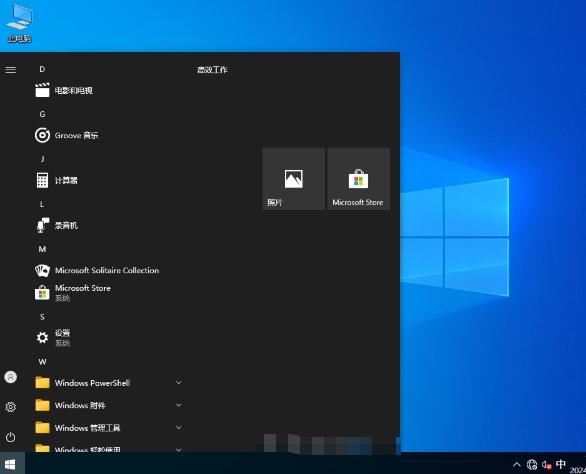
制作 U 盘启动盘:
打开之前下载的 U 盘启动盘制作工具。
在工具中,选择已插入的 U 盘作为目标设备。
浏览并选择已下载的 Windows 10 22H2 ISO 镜像文件。

点击“开始”或“写入”按钮,工具将开始将镜像文件写入 U 盘。此过程可能需要几分钟时间,请耐心等待。当工具提示制作完成时,可以安全地移除 U 盘。
重启电脑并进入 BIOS 设置:
将制作好的 U 盘启动盘插入需要安装 Windows 10 22H2 的计算机。
重启电脑,并在启动时按下相应的快捷键(如 F2、F12、Del 等,具体取决于计算机品牌和型号)进入 BIOS 或 UEFI 设置界面。
在 BIOS 或 UEFI 设置界面中,找到“启动顺序”或“Boot Order”选项,将 U 盘设置为第一启动项。保存 BIOS 或 UEFI 设置并重启电脑。
开始安装系统:
电脑重启后,将自动从 U 盘启动,并进入 Windows 10 安装界面。
在安装界面中,选择语言、时间和货币格式等选项,然后点击“下一步”。

点击“现在安装”按钮,接受许可条款。
选择“自定义:仅安装 Windows(高级)”选项,然后选中要安装系统的分区(注意备份重要数据)。

点击“下一步”开始安装。安装过程中,电脑可能会重启多次,请耐心等待。
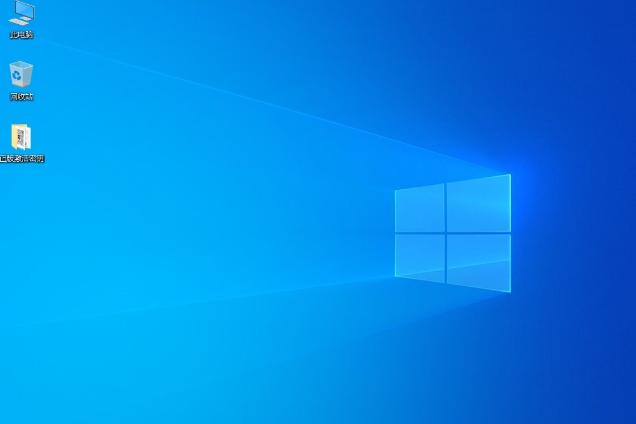
完成安装并进行初始化设置:
当安装完成后,电脑将进入初始设置界面。在这里,需要设置区域、网络、用户名和密码等选项。
根据提示完成剩余的设置步骤,然后即可进入 Windows 10 22H2 64 位专业办公版的桌面。
以上就是华军小编为您整理的Windows10 64位 免费办公版怎么安装以及Windows10 64位 免费办公版安装的方法啦,希望能帮到您!